Heim >System-Tutorial >Windows-Serie >So stellen Sie eine manipulierte Win11edge-Homepage wieder her
So stellen Sie eine manipulierte Win11edge-Homepage wieder her
- 王林nach vorne
- 2024-01-02 21:24:421387Durchsuche
Heutzutage verändern viele betrügerische Software die Browser-Homepage, was uns beim Öffnen des Browsers sehr unangenehm macht. Wie kann man also die Win11edge-Homepage wiederherstellen, nachdem sie manipuliert wurde?
So stellen Sie die manipulierte Win11-Edge-Homepage wieder her
1 Rufen Sie zunächst den Edge-Browser auf und klicken Sie oben rechts auf „Klicken“ 2. Öffnen Sie dann die „Einstellungen“. -Abwärtsmenü
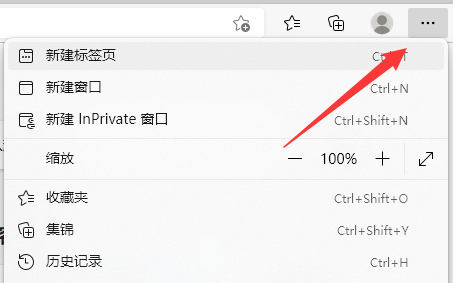
3. Öffnen Sie danach links „Start“, „Startseite“ und „Neuer Tab“
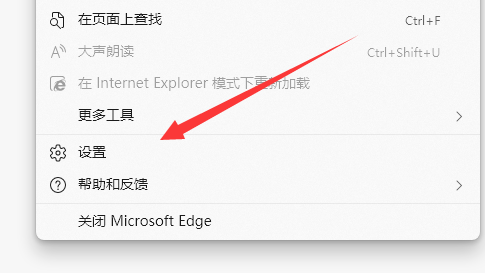
4. Nach dem Öffnen können Sie die Startseite sehen, wenn der Edge-Browser geöffnet ist gestartet.
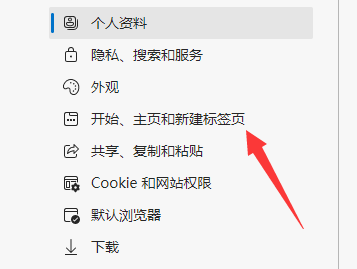
5. Klicken Sie auf die „drei Punkte“ im Link unten, wählen Sie dann „Löschen“ und starten Sie Edge neu, um das Problem zu lösen.
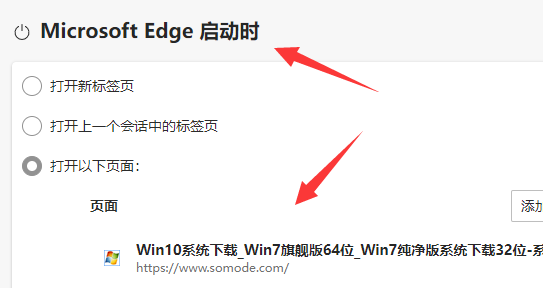
Das obige ist der detaillierte Inhalt vonSo stellen Sie eine manipulierte Win11edge-Homepage wieder her. Für weitere Informationen folgen Sie bitte anderen verwandten Artikeln auf der PHP chinesischen Website!
In Verbindung stehende Artikel
Mehr sehen- So lösen Sie das Problem, dass sich der Windows 7-Desktop um 90 Grad dreht
- So beenden Sie einen laufenden Prozess in Win7 zwangsweise
- Heute veröffentlichte Vorschauversion von Win11 Build 25336.1010: Wird hauptsächlich zum Testen von Betriebs- und Wartungspipelines verwendet
- Win11 Beta-Vorschau Build 22621.1610/22624.1610 heute veröffentlicht (einschließlich Update KB5025299)
- Die Fingerabdruckerkennung kann auf ASUS-Computern nicht verwendet werden. Tipps zum Hinzufügen von Fingerabdrücken zu ASUS-Computern

